Bài giảng Mạng máy tính - Bài 2: Đường truyền vật lý và truyền dữ liệu tính
2.1. Thông tin và lượng tin
Khái niệm thông tin (Information) được sử dụng thường ngày. Con người có nhu
cầu đọc báo, nghe đài, xem phim, video, đi tham quan, du lịch, tham khảo ý kiến
người khác,. để nhận được thêm thông tin mới. Thông tin mang lại cho con người
sự hiểu biết, nhận thức tốt hơn về những đối tượng trong đời sống xã hội, trong
thiên nhiên,. giúp cho họ thực hiện hợp lý công việc cần làm để đạt tới mục đích
một cách tốt nhất.
Những đám mây đen đùn lên ở chân trời phía Ðông chứa đựng thông tin báo hiệu
về trận mưa lớn sắp xảy ra. Màu đen của mây, tốc độ vận chuyển của mây chứa
các thông tin về khí tượng.
Biểu đồ thống kê sản phẩm hàng tháng của từng phân xưởng bánh kẹo chứa đựng
các thông tin về năng suất lao động, về mức độ thực hiện kế hoạch sản xuất của
phân xưởng đó. Nốt nhạc trong bản sô-nát ánh trăng của Beethoven làm cho người
nghe cảm thấy được sự tươi mát, êm dịu của đêm trăng. Những thông tin về cảm
xúc của tác giả đã được truyền đạt lại.
Khi tiếp nhận được thông tin, con người thường phải xử lý nó để tạo ra những
thông tin mới, có ích hơn, từ đó có những phản ứng nhất định. Người tài xế chăm
chú quan sát người, xe cộ đi lại trên đường, độ tốt xấu mặt đường, tính năng kỹ
thuật cũng như vị trí của chiếc xe để quyết định, cần tăng tốc độ hay hãm phanh,
cần bẻ lái sang trái hay sang phải. nhằm đảm bảo an toàn tối đa cho chuyến xe đi.
Thông tin có thể được phát sinh, được lưu trữ, được truyền, được tìm kiếm, được sao
chép, được xử lý, nhân bản. Thông tin cũng có thể biến dạng, sai lệch hoặc bị phá
hủy.
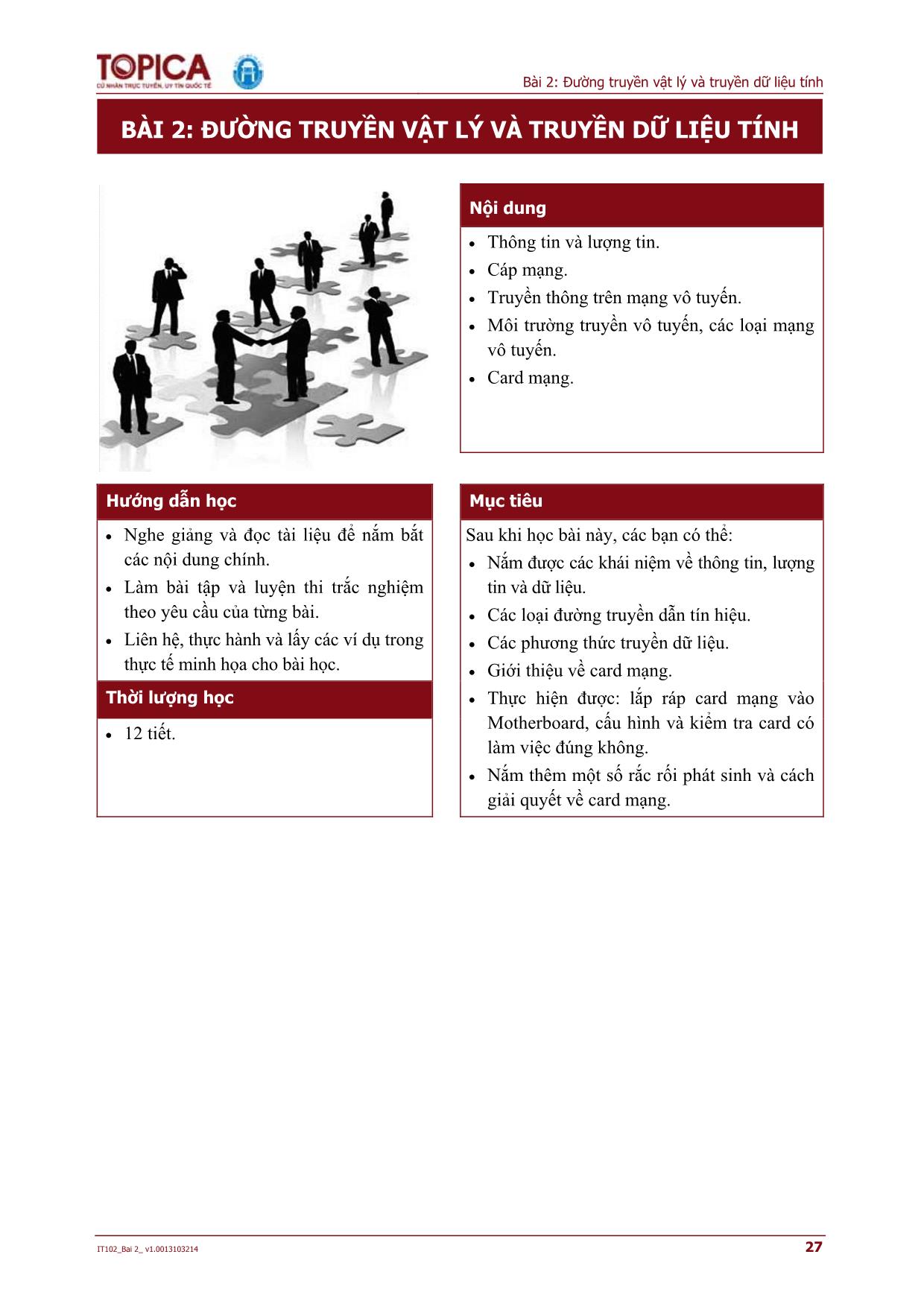
Trang 1
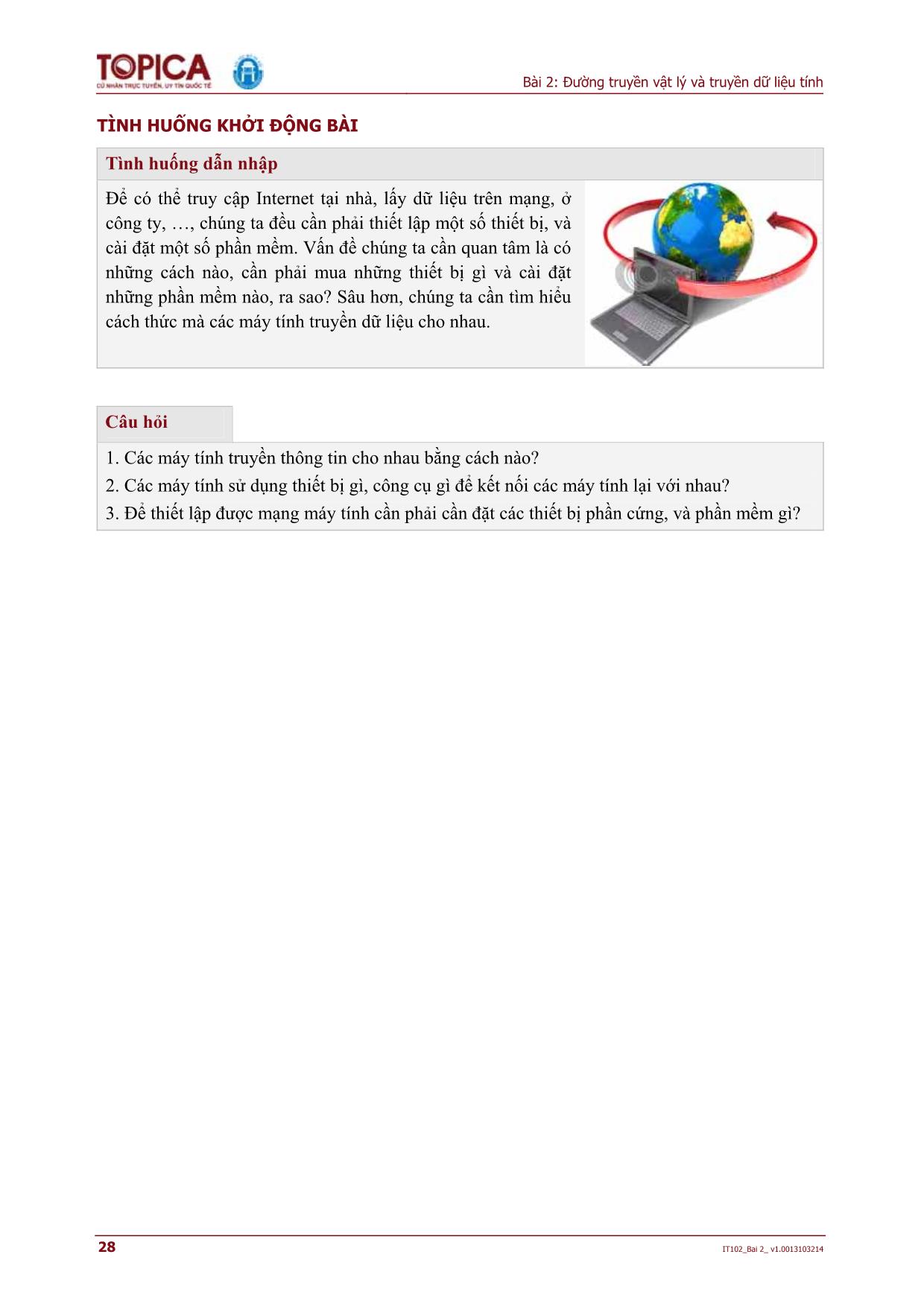
Trang 2
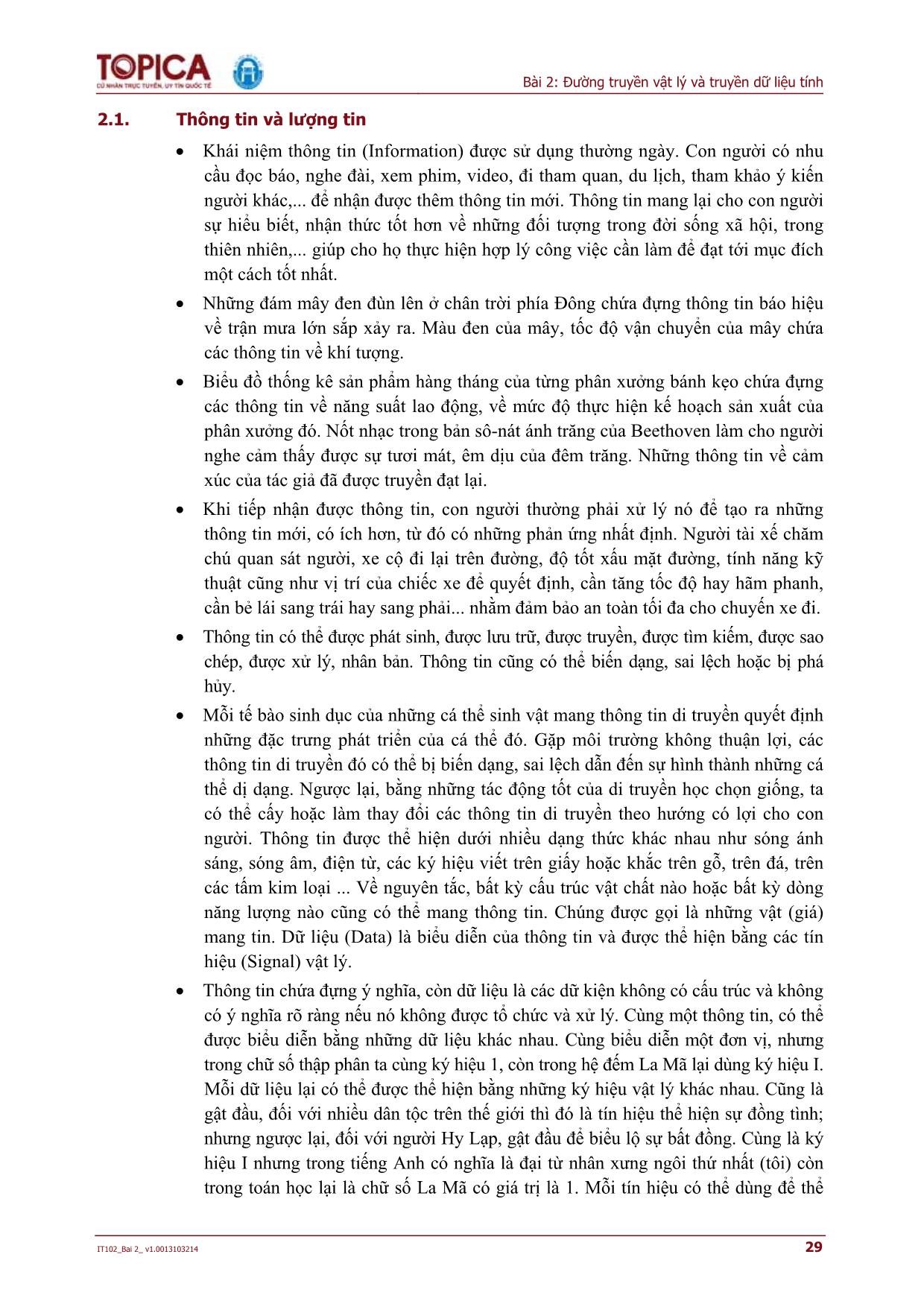
Trang 3
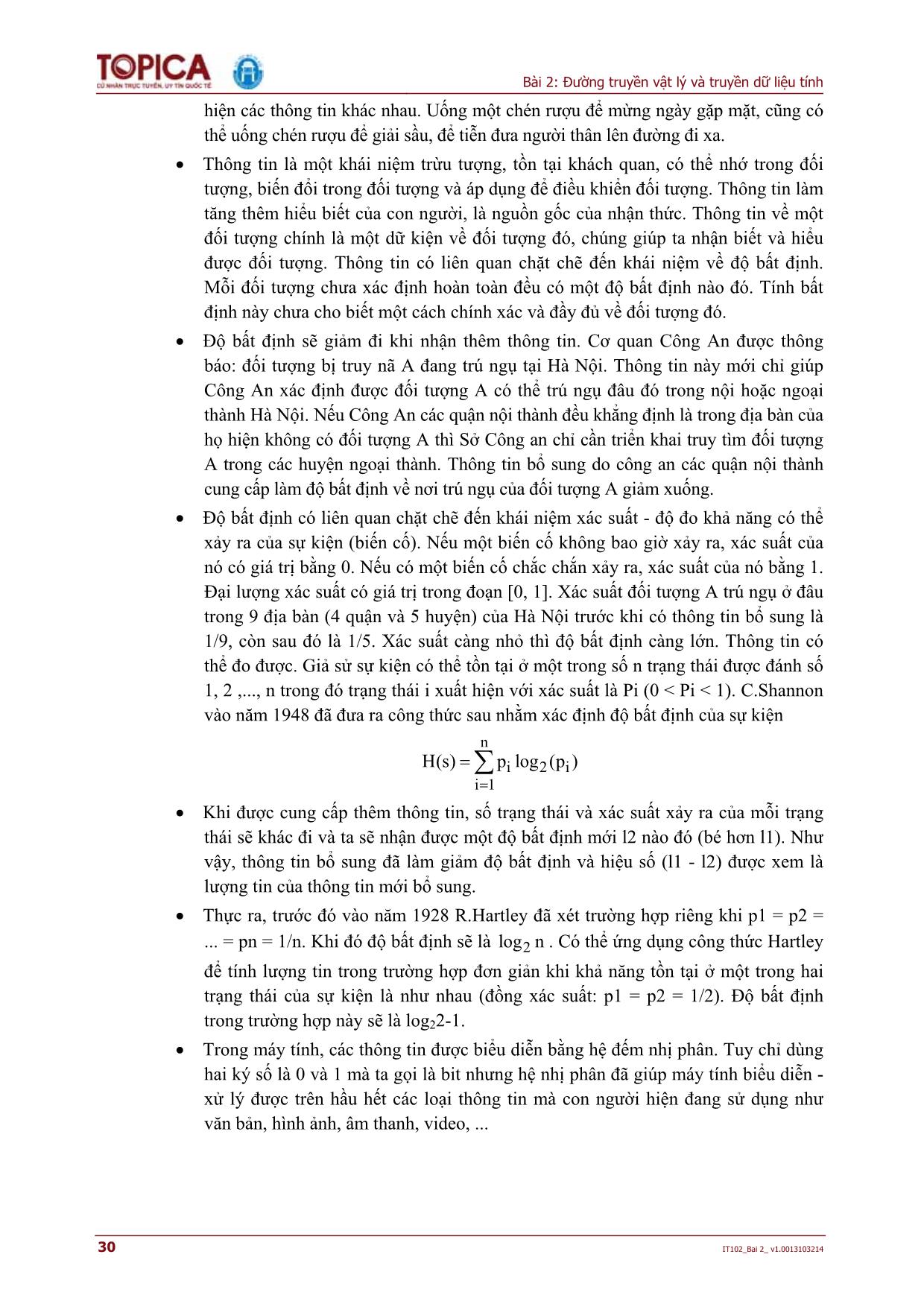
Trang 4
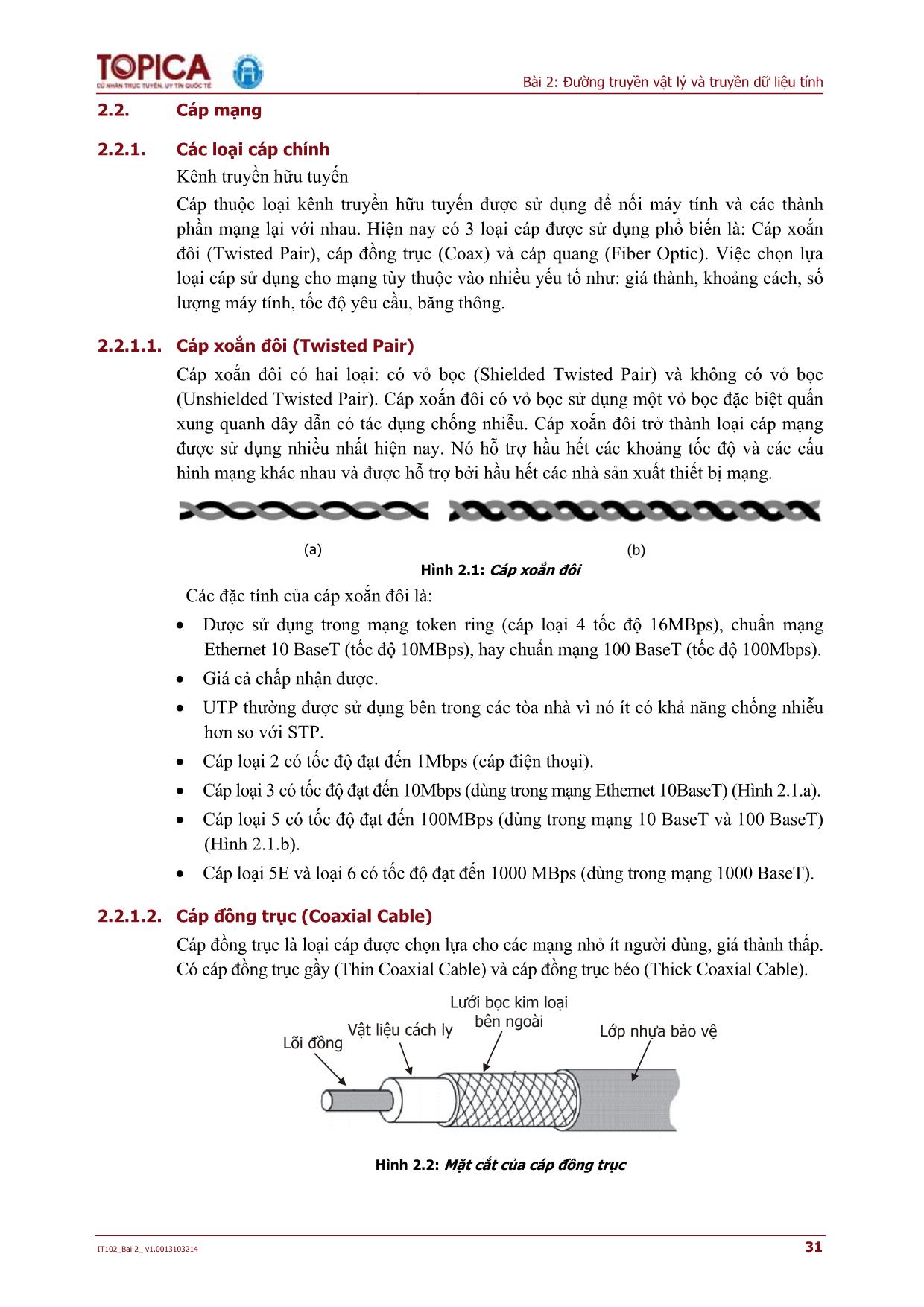
Trang 5
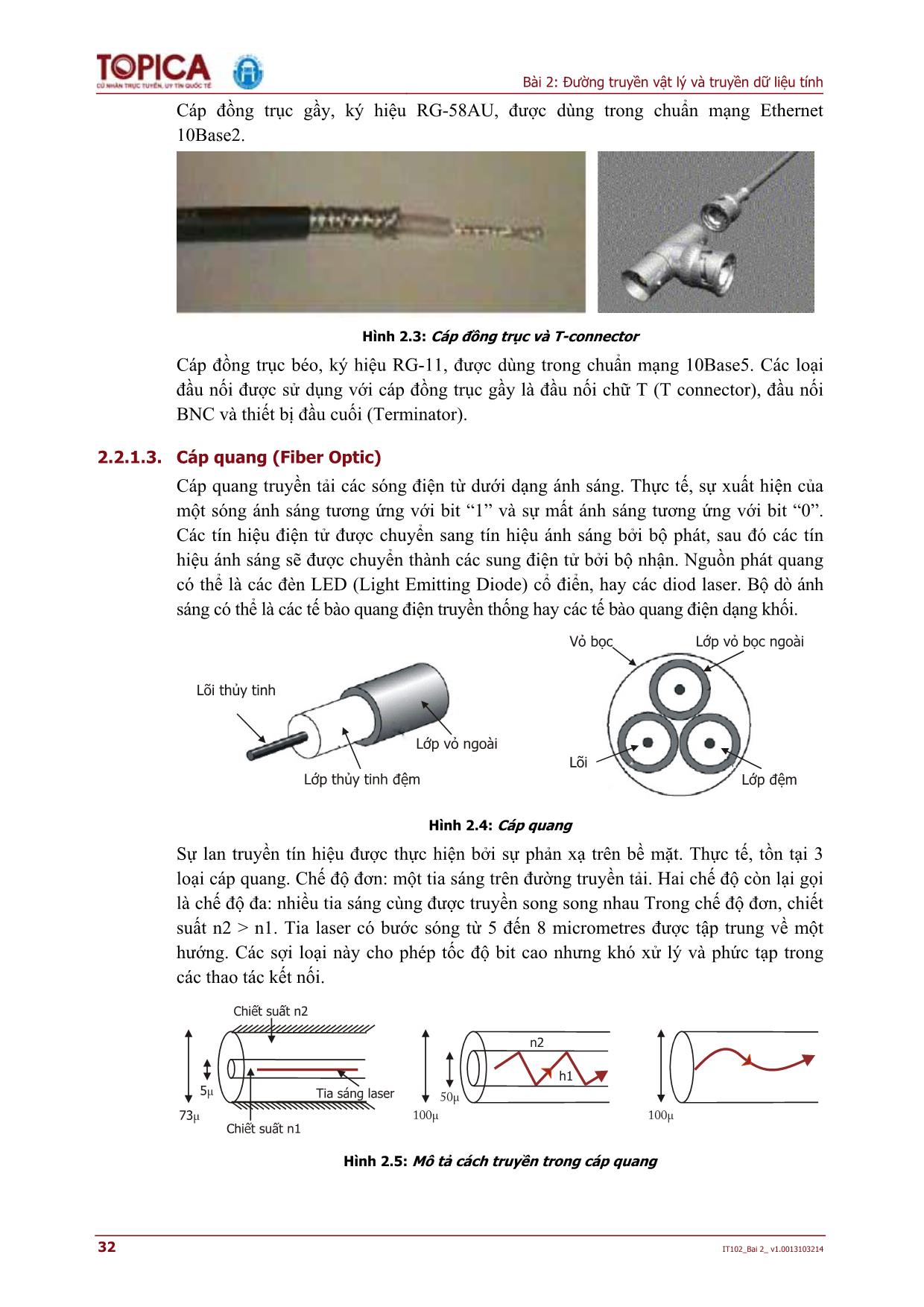
Trang 6
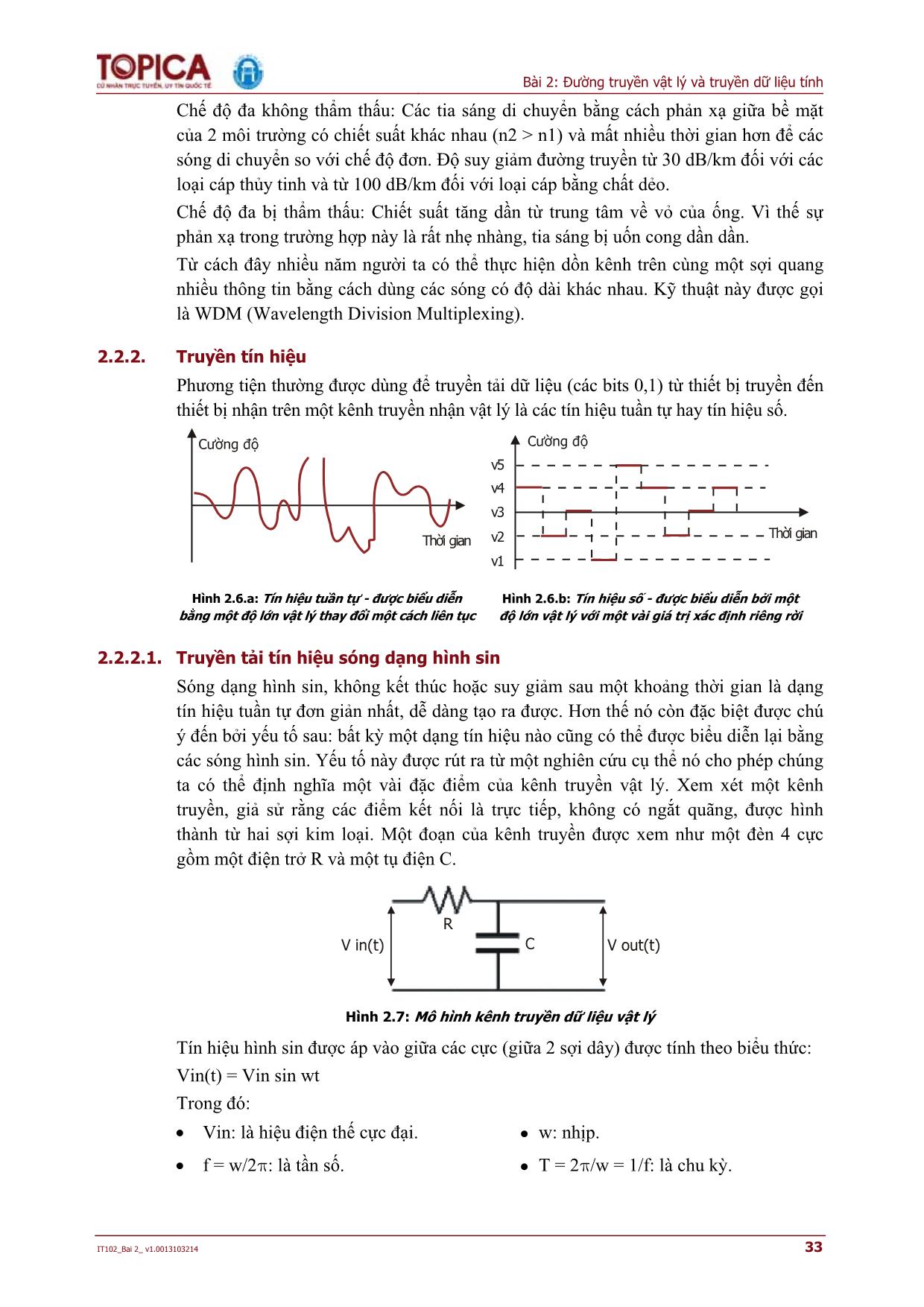
Trang 7
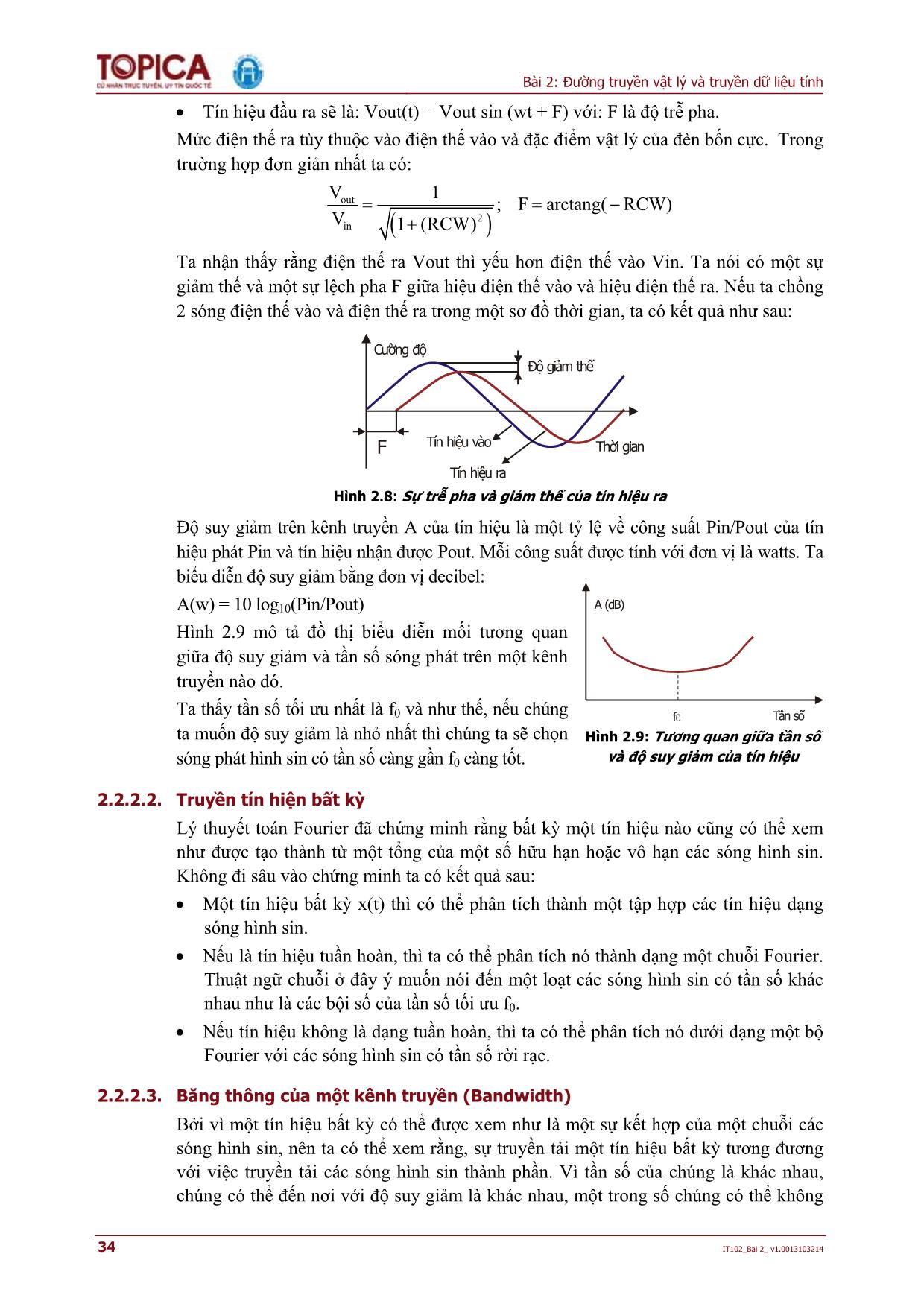
Trang 8
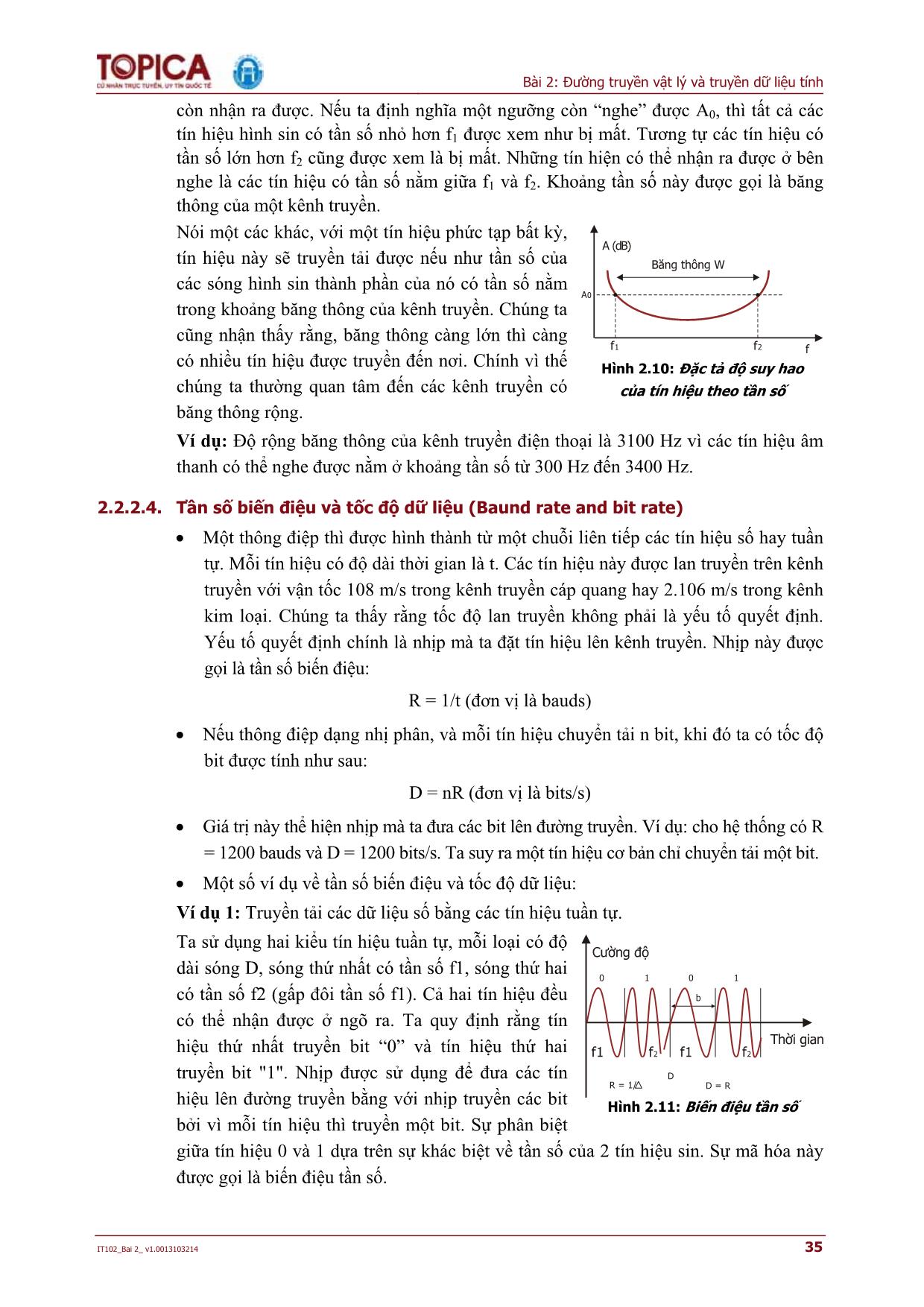
Trang 9
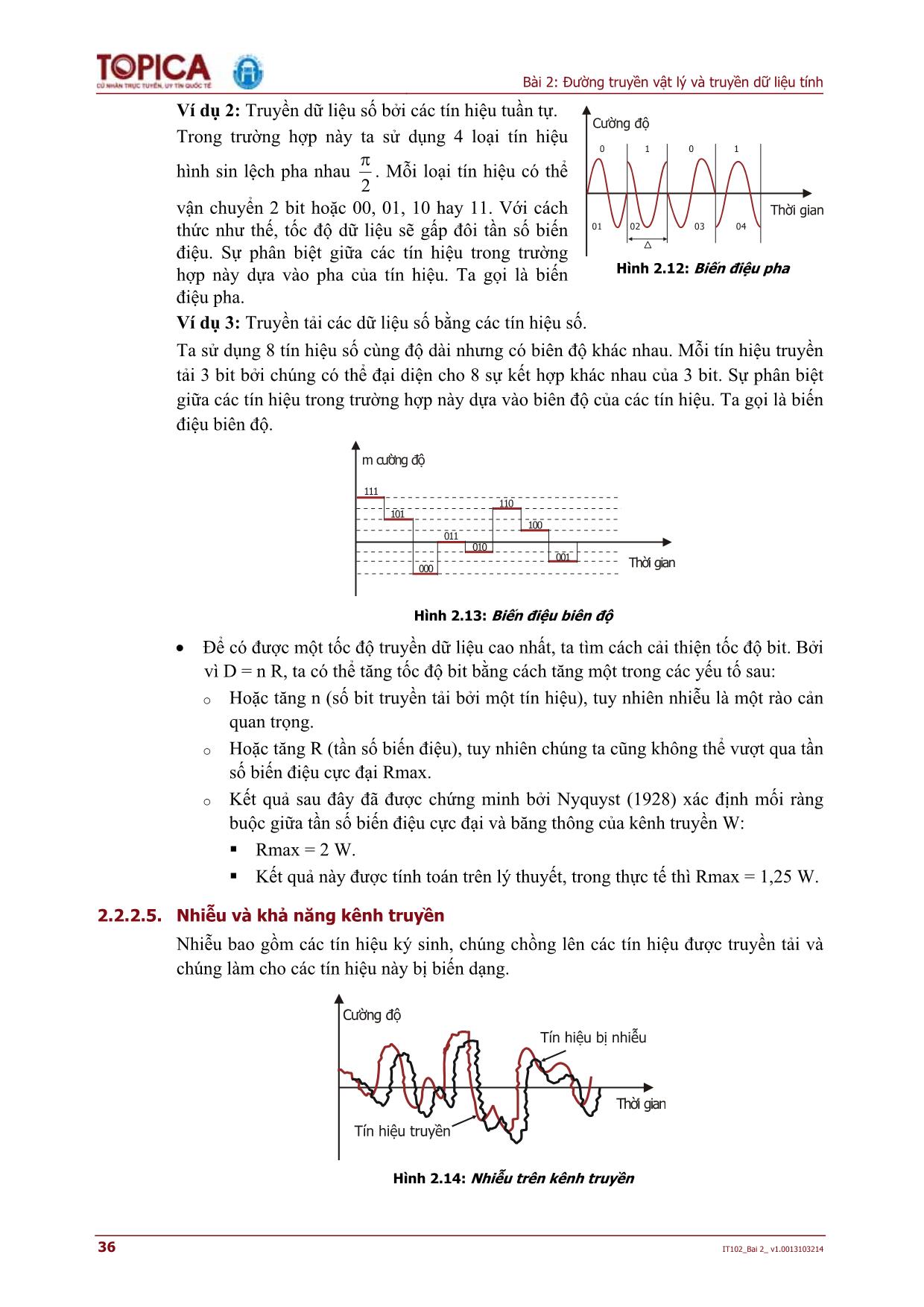
Trang 10
Tải về để xem bản đầy đủ
Tóm tắt nội dung tài liệu: Bài giảng Mạng máy tính - Bài 2: Đường truyền vật lý và truyền dữ liệu tính
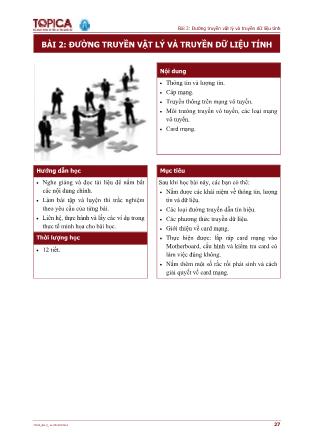
MAX_SEQ 1 /* Giá trị tối đa của số thứ tự khung là 1*/
Typedef enum {frame_arrival, cksum_err, timeout} event_type;
#include “protocol.h”
void sender3(void)
{
40 IT102_Bai 2_ v1.0013103214
Bài 2: Đường truyền vật lý và truyền dữ liệu tính
seq_nr next_frame_to_send; /* Số thứ tự của gói tin lần gửi kế tiếp*/
frame s; /* Khung để gửi dữ liệu đi*/
packet buffer;/* Vùng lưu trữ cho gói tin gửi*/
event_type event;
next_frame_to_send = 0;
from_network_layer(&buffer);
while (true) {
s.info = buffer; /* Khởi động số thứ tự cho khung gửi*/
s.seq = next_frame_to_send; /*Nhận gói tin đầu tiên từ tầng mạng
để gửi đi*/
to_physical_layer(&s);
start_timer(s.seq);
wait_for_event(&event); /*Xây dựng khung để gửi đi*/
if (event == frame_arrival) { /*Đánh số thứ tự cho khung*/
from_physical_layer(&s); /*Gửi khung xuống tầng vật lý để
truyền đi*/
if (s.ack == next_frame_to_send) {
stop_timer(s.ack);
from_network_layer(&buffer); /* Nếu khung báo nhận đến chậm, tạo
sự kiện time - out*/
inc(next_frame_to_send);
}
}
}
}
void receiver3(void)
{
seq_nr frame_expected; /*Số thứ tự của gói tin chờ nhận kế tiếp*/
frame r,s; /*Khung nhận và khung báo nhận*/
event_type event;
frame_expected = 0;
while (true) {
wait_for_event(&event); /*Khởi động số thứ tự cho khung nhận*/
if (event == frame_arrival) {
from_physical_layer(&r);
if (r.seq == frame expected) /*Chờ một sự kiện xảy ra*/
to_network_layer(&r.info);
inc(frame_expected); /*Nếu là sự kiện khung đến*/
}
s.ack = 1- frame_expected; /*Nhận khung dữ liệu từ tầng vật lý*/
to_physical_layer(&s); /*Nếu đúng là khung đang chờ*/
} /* Gửi dữ liệu nhận được lên tầng mạng*/
}
}
Giao thức truyền đơn công cho kênh truyền có nhiễu
2.4.4. Giao thức cửa sổ trượt (Sliding Windows)
2.4.4.1. Vấn đề truyền tải thông tin theo hai chiều (Duplex)
Chúng ta muốn việc truyền tải thông tin giữa hai bên giao tiếp diễn ra một cách đồng
thời theo hai chiều hơn là chỉ một chiều để khai thác tối đa khả năng của kênh truyền.
IT102_Bai 2_ v1.0013103214 41
Bài 2: Đường truyền vật lý và truyền dữ liệu tính
Để thực hiện được điều này, chúng ta thực sử dụng chế độ truyền tải hai chiều, gọi là
song công (Duplex). Nguyên tắc thực hiện như sau:
Vẫn thực hiện việc truyền tải khung, tuy nhiên ta có phân biệt thành các loại
khung: dữ liệu (Data), báo nhận ACK (Acknowledgement), và báo không nhận
NACK(Not Acknowledgement) trong trường xác định loại (Type) của khung.
Khi một bên nào đó truyền tin, nó có thể kết hợp đưa thông tin báo cho bên kia
biết tình trạng của gói tin mà nó đã nhận trước đó. Ta gọi là kỹ thuật Piggyback.
2.4.4.2. Giới thiệu về giao thức cửa sổ trượt
Thay vì chỉ truyền đi một khung tại một thời điểm (Simplex), giao thức cửa sổ trượt
cho phép bên gửi có thể gửi đi nhiều khung.
Giao thức này sử dụng một cửa sổ để cho phép bên gửi theo dõi các khung mà nó
được phép gửi đi và các khung mà nó đang chờ báo nhận, gọi là cửa sổ gửi (Sending
Windows). Một cửa sổ khác để bên nhận theo dõi các khung mà nó được phép nhận,
gọi là cửa sổ nhận (Receiving Windows).
Cấu trúc của cửa sổ được mô tả như hình 2.17:
Phần tô đen là phạm vi của cửa sổ gồm có cửa
trước và cửa sau cùng di chuyển theo một chiều.
Kích thước của cửa sổ là chiều của cung giới
hạn từ cửa sau đến cửa trước.
Kích thước của cửa sổ có thể thay đổi. Khi cửa
trước di chuyển, cửa sổ được mở rộng ra. Ngược
lại khi cửa sau di chuyển, kích thước của cửa sổ
bị thu hẹp lại và nó làm cho cửa sổ thay đổi vị trí,
trượt/quay quanh một tâm của vòng tròn. Hình 2.17: Cấu trúc cửa sổ trượt
Kích thước nhỏ nhất của cửa sổ là 0, khi đó cửa trước và cửa sau nằm cùng một vị
trí. Giả sử, có n = 2k vị trí cho các cửa, khi đó kích thước tối đa của cửa sổ là n - 1
(không là n để phân biệt với kích thước là 0).
Giả sử ta dùng k bit để đánh số thứ tự cho các khung. Ta sẽ có 2k khung, đánh số từ 0
đến 2k - 1. Khi đó cửa sổ trượt sẽ được chia thành 2k vị trí tương ứng với 2k khung.
Đối với cửa sổ gửi, các vị trí nằm trong cửa sổ trượt biểu hiện số thứ tự của các
khung mà bên gửi đang chờ bên nhận báo nhận. Phần bên ngoài cửa sổ là các
khung có thể gửi tiếp. Tuy nhiên phải đảm bảo rằng, cửa sổ gửi không được vượt
quá kích thước tối đa của cửa sổ.
Đối với bên nhận, các vị trí nằm trong cửa sổ biểu hiện số thứ tự các khung mà nó
đang sẵn sàng chờ nhận.
Kích thước tối đa của cửa sổ biểu thị dung lượng bộ nhớ đệm của bên nhận có thể
lưu tạm thời các gói tin nhận được trước khi xử lý chúng. Giả sử bên nhận có một
vùng bộ nhớ đệm có khả năng lưu trữ 4 khung nhận được. Khi đó, kích thước tối
đa của cửa sổ sẽ là 4.
42 IT102_Bai 2_ v1.0013103214
Bài 2: Đường truyền vật lý và truyền dữ liệu tính
2.4.4.3. Hoạt động của cửa sổ trượt
Ví dụ sau mô tả hoạt động của cửa sổ trượt với kích thước cửa sổ là 1, sử dụng 3 bit
để đánh số thứ tự khung (từ 0 đến 7).
Hình 2.18: Hoạt động của cửa sổ trượt
Khởi đầu bên gửi: chưa gửi khung nào nên kích thước của cửa sổ là 0.
Bên nhận đang chờ nhận khung 0, kích thước cửa sổ là 1 (Hình a).
Bên gửi gửi khung số 0: Nó kiểm tra kích thước của cửa số trượt là 0, nhỏ hơn
kích thước tối đa nên nó được phép gửi. Cửa trước của cửa sổ gửi di chuyển lên
một bước chứa giá trị 0 là số thứ tự của khung báo nhận bên gửi đang chờ. Kích
thước cửa sổ trượt lúc này là 1, đạt đến kích thước tối đa nên nó không được phép
gửi thêm khung nữa (Hình b).
Bên nhận nhận được khung 0: nó kiểm tra và nhận thấy khung không có lỗi. Nó
gửi khung báo nhận số 0 về cho bên nhận. Đồng thời cửa sau của nó di chuyển để
loại khung số 0 ra khỏi cửa sổ trượt. Cửa trước cũng di chuyển để mở rộng kích
thước cửa sổ đến giá trị tối đa. Lúc này cửa sổ nhận chứa khung số 1 là khung mà
nó đang chờ nhận tiếp (Hình c).
Bên gửi nhận được khung báo nhận số 0: Vì đây là khung báo hiệu bên nhận đã
nhận tốt nên cửa sau của cửa sổ gửi di chuyển để loại khung số 0 ra khỏi cửa sổ gửi.
Lúc này cửa sổ gửi có kích thước là 0, bên gửi có quyền gửi tiếp khung (Hình d).
Như vậy khi kích thước của cửa sổ trượt là 1, ta có giao thức stop-and-wait.
2.5. Card mạng
2.5.1. Vai trò của Card mạng
Để quản lý kết nối mạng thành công, bạn phải có một bộ điều hợp mạng (network
adapter) và giao thức mạng (Network Protocol) được cài đặt và cấu hình đúng. Bước
đầu tiên là cài và cấu hình bộ điều hợp mạng vật lý mà bạn sẽ sử dụng. Bước kế tiếp là
cài và cấu hình giao thức mạng dùng cho mạng. Hai giao thức được hỗ trợ bởi
Windows XP là TCP/IP và NWLink IXP/SPX/NetBIOS.
Trong bài này, trước tiên bạn sẽ học cách cài và cấu hình bộ điều hợp mạng: như ráp
card mạng vào Motherboard, cấu hình và kiểm tra card có làm việc đúng không. Cuối
cùng bạn sẽ nắm thêm một số rắc rối phát sinh và cách giải quyết.
IT102_Bai 2_ v1.0013103214 43
Bài 2: Đường truyền vật lý và truyền dữ liệu tính
2.5.2. Các tùy chọn và xác lập cấu hình
Cài bộ điều hợp mạng-Network Adapter hoặc NIC-Card mạng.
Bộ điều hợp mạng là thiết bị phần cứng dùng để kết nối những máy tính hoặc các thiết
bị khác với mạng. Bộ điều hợp mạng chịu trách nhiệm cung cấp kết nối với mạng và
địa chỉ vật lý của máy tính. Bộ điều hợp mạng (hoặc các thiết bị phần cứng khác) cần
một bộ điều khiển (Driver) để liên lạc với hệ điều hành Windows XP. Các driver
thường có trong đĩa CD cài card mạng hoặc được cung cấp bởi Windows XP. Bạn
phải chuẩn bị sẵn đĩa CD cài đặt driver, và có khả năng lắp ráp một số thiết bị phần
cứng vào Bo mạch máy tính cũng như biết cách cấu hình CMOS và quản lý thiết bị đi
kèm trong Motherboard.
2.5.2.1. Tiến hành cài
Trước khi cài bộ điều hợp mạng, điều quan trọng là đọc các hướng dẫn đi cùng với
thiết bị. Nếu bộ điều hợp mạng còn mới, nó đã tự cấu hình, với khả năng Plug and
Play. Sau khi bạn cài bộ điều hợp mạng có hỗ trợ Plug and Play, nó sẽ họat động khi
bạn khởi động máy lần kế tiếp.
Các bước gắn NIC vào PC: chỉ dùng cho Motherboard không có Network Adapter
Tắt máy.
Mở thùng CPU.
Trên MotherBoard, tìm một Slot PCI còn trống và gắn NIC vào theo hình minh họa.
Hình 2.19: Cài NIC vào Motherboard
Sau khi gắn vào khởi động hệ thống, Windows sẽ chạy chương trình New Hard ware
Wizard (Hoặc Plug and Play) để cài Driver cho Card này. Bạn tiến hành đưa dĩa CD
vào và theo các bước cho đến khi công việc cài Driver hoàn tất.
Lưu ý: Những thiết bị mới sẽ tự động tìm các thiết đặt và tự cấu hình. Các thiết bị cũ
dựa vào chương trình cài đặt phần cứng để cấu hình. Những thiết bị cũ hơn đòi hỏi bạn
phải tự cấu hình hoặc thông qua switches (khóa chuyển) hoặc jumpers (cầu nối ngắt).
Khi bộ điều hợp mạng không có khả năng Plug and Play, hệ điều hành sẽ dò tìm thiết
bị phần cứng mới và sẽ khởi động chương trình New Hardware Wizard (thuật sĩ) và sẽ
hướng bạn qua từng bước tìm và tải driver cho bộ điều hợp.
Nếu MotherBoard của bạn có kèm Built-n Ehternet adapter thì bạn phải kích hoạt
(Enable) nó trong CMOS bằng cách chọn LAN Deivice Enabled, sau đó bạn phải
dùng đĩa cài đặt motherboard để cài Driver cho LAN Port này.
44 IT102_Bai 2_ v1.0013103214
Bài 2: Đường truyền vật lý và truyền dữ liệu tính
2.5.2.2. Kiểm tra NIC đã được cài
Lưu ý rằng chúng ta dùng cách xem Classic View trong Control Panel cho các bài
thực hành.
Khi bộ điều hợp mạng đã được cài đặt, bạn có thể cấu hình cho nó thông qua hộp thoại
Properties. Để truy cập hộp thoại này, có nhiều cách, một trong các cách là sử dụng
Device Manager.
Nháy Start/Control Panel/ chọn Switch to Classic View/ Chọn System/ Nháy chọn
trang Hardware/ Nháy chọn Device Manager/ Nháy đúp Network Adapters. Cửa sổ
Device Manager mở ra như hình 2.20.
Hình 2.20: Kiểm tra NIC
Tùy vào Model của NIC bạn mua mà tên của NIC có thể khác so với hình 2.20 nhưng cơ
bản bạn không thấy có báo lỗi với dấu chấm than màu vàng.
Một cách khác để kiểm tra xem NIC hoạt động đúng không, bạn nháy Start/Control
Panel/ Network Connections. Trong cửa sổ Network Connections mới mở như hình dưới:
ơ
Hình 2.21: Kiểm tra NIC bằng Network Connection
IT102_Bai 2_ v1.0013103214 45
Bài 2: Đường truyền vật lý và truyền dữ liệu tính
Nháy nút phải chuột lên Local Area Network, chọn Properties: Cửa sổ Local Area
Connection Properties mở ra như hình dưới:
Hình 2.22: Local Area Connection Properties
Nháy nút Configure, một cửa sổ hiện ra như trong hình 2.23. Với các nút: General,
Advanced, Driver, Resourees và Power Management.
Hình 2.23: Xem cấu hình Card mạng
46 IT102_Bai 2_ v1.0013103214
Bài 2: Đường truyền vật lý và truyền dữ liệu tính
TÓM LƯỢC CUỐI BÀI
Khái niệm về thông tin.
Có 3 loại cáp chính truyền dẫn tín hiệu:
o Cáp xoắn đôi (Twisted Pair).
o Cáp đồng trục (Coaxial Cable).
o Cáp quang (Fiber Optic).
Có 3 phương thức truyền dữ liệu:
o Giao thức truyền đơn công không ràng buộc.
o Giao thức truyền đơn công dừng và chờ.
o Giao thức truyền đơn công cho kênh truyền có nhiễu.
Card mạng, cách cài đặt.
IT102_Bai 2_ v1.0013103214 47
Bài 2: Đường truyền vật lý và truyền dữ liệu tính
CÂU HỎI TỰ LUẬN
Câu 1. Cáp xoắn đôi là gì?
Câu 2. Cáp đồng trục là gì?
Câu 3. Cáp quang là gì?
Câu 4. Viết công thức xác định độ bất định.
Câu 5. Mô tả truyền tín hiệu trong cáp quang chế độ đơn.
Câu 6. Mô tả truyền tín hiệu trong cáp quang chế độ đa không thẩm thấu.
Câu 7. Mô tả truyền tín hiệu trong cáp quang chế độ đa bị thẩm thấu.
Câu 8. Kênh truyền điện thoại có độ rộng băng thông là W = 3100 Hz; tỷ lệ S/N = 20 dB. Khả
năng của kênh truyền điện thoại là bao nhiêu?
Câu 9. Trong một tính toán khoa học từ xa, người dùng giao tiếp với máy tính trung tâm.
Cho: p = 900 bits, Nt = 200, T = 2700 s, Nc = 0.8, D = 1200 b/s. Tính θ? E?
Câu 10. Mô tả hoạt động của cửa sổ trượt.
Câu 11. Làm thế nào để cửa sổ Device Manager mở ra?
Câu 12. Mô tả cấu trúc của cửa sổ trượt.
Câu 13. Trong giao thức truyền đơn công cho kênh truyền có nhiễu, điều gì sẽ xảy ra nếu khung
gửi đi bị mất, không đến được nơi nhận?
Câu 14. Cho hệ thống có R = 4200 bauds và D = 600 bits/s. Tính số bits được truyền tải.
Câu 15. Lấy ví dụ về độ bất định của thông tin.
48 IT102_Bai 2_ v1.0013103214
Bài 2: Đường truyền vật lý và truyền dữ liệu tính
BÀI TẬP TRẮC NGHIỆM
1. Loại môi trường truyền nào trong các loại sau không phải là môi trường trường định hướng?
a. Twisted pair wire. b. Coaxial cable. c. Fiber optic cable. d. Microwave.
2. Loại cáp nào được sử dụng phổ biến nhất hiện nay?
a. Cáp đồng trục b. Cáp STP c. Cáp UTP (CAT 5) d. Cáp quang
3. Khi nối mạng giữa 2 máy tính, chúng ta sử dụng loại cáp nào để nối trực tiếp giữa chúng?
a. Cáp quang. b. Cáp UTP thẳng. c. Cáp STP. d. Cáp UTP chéo.
4. Môi trường truyền tin thông thường trong mạng máy tính là:
a. Các loại cáp như: UTP, STP, cáp điện thoại, cáp quang,...
b. Sóng hồng ngoại.
c. Tất cả môi trường nêu trên.
d. Không có đáp án nào đúng.
5. Môi trường truyền dẫn (Media) các tín hiệu vật lý là:
a. Dây cáp quang. b.Dây cáp bằng đồng.
c. Cáp quang hay bằng sóng điện từ ... d. Tất cả đáp án trên đều đúng.
6. Chế độ truyền dẫn song công (Duplex) là chế độ truyền mà thiết bị có thể:
a. Chế độ truyền tải hai chiều.
b. Chỉ gửi hoặc nhận dữ liệu.
c. Gửi hoặc nhận dữ liệu nhưng không phải ở cùng thời điểm.
d. Tất cả đáp án trên đều sai.
7. Độ bất định:
a. Có giá trị cố định bằng 0 hoặc 1. b. Có giá trị nằm trong đoạn [0, 1]
c. Có giá trị nằm trong khoảng (0, 1). d. Tất cả các đáp án trên đều đúng.
8. Trong máy tính các thông tin được biểu diễn bằng:
a. Hệ đếm thập phân. b. Hệ đếm Hexa. c. Hệ đếm nhị phân. d. Hệ đếm bất kỳ.
9. Hiện nay có mấy loại Cáp được sử dụng phổ biến?
a. 2. b. 3. c. 4. d. 5.
10. Nguồn phát Cáp quang có thể là:
a. Đèn LED cổ điển. b. Diod laser. c. Cáp quang tự phát. d. a và b đều đúng.
11. Sự lan truyền tín hiệu trong cáp quang được thực hiện bởi
a. Sự phản xạ trên bề mặt. b. Sự truyền electron.
c. Sự truyền các tín hiệu điện trường. d. Tất cả các đáp án trên đều đúng.
12. Nhiễu làm cho các tín hiệu:
a. Trở nên nét hơn. b. Truyền nhanh hơn.
c. Bị biến dạng. d. Tất cả các đáp án trên đều sai.
IT102_Bai 2_ v1.0013103214 49
Bài 2: Đường truyền vật lý và truyền dữ liệu tính
13. Nhiễu phiền toái nhất là nhiễu:
a. Nhiễu xác định. b. Nhiễu không xác định.
c. Nhiễu trắng. d. Tất cả các đáp án trên đều đúng.
14. Kênh truyền vô tuyến truyền tải thông tin ở
a. Tốc độ ánh sáng. b. Tốc độ âm thanh.
c. Dạng sóng âm. d. Tất cả các đáp án trên đều sai
15. Bộ điều hợp mạng là thiết bị phần cứng dùng để
a. Kết nối những máy tính hoặc các thiết bị khác với mạng.
b. Kết nối các máy tính với nhau.
c. Kết nối các thiết bị với mạng.
d. Kết nối máy tính với mạng.
50 IT102_Bai 2_ v1.0013103214 File đính kèm:
 bai_giang_mang_may_tinh_bai_2_duong_truyen_vat_ly_va_truyen.pdf
bai_giang_mang_may_tinh_bai_2_duong_truyen_vat_ly_va_truyen.pdf

